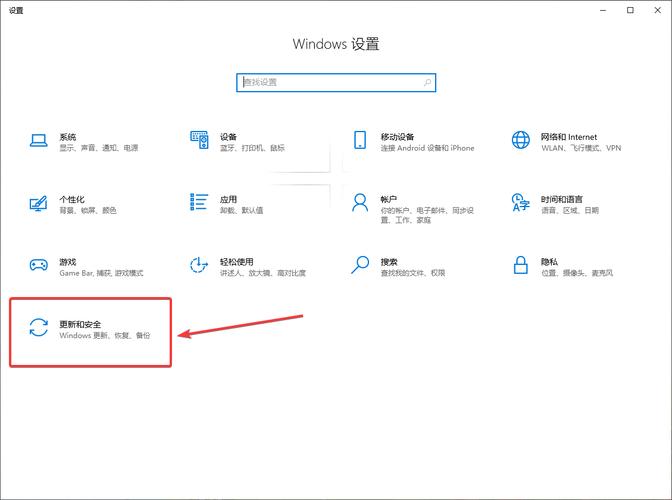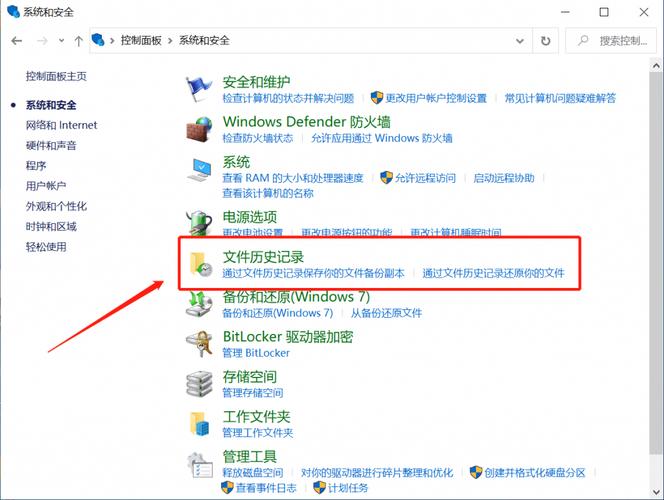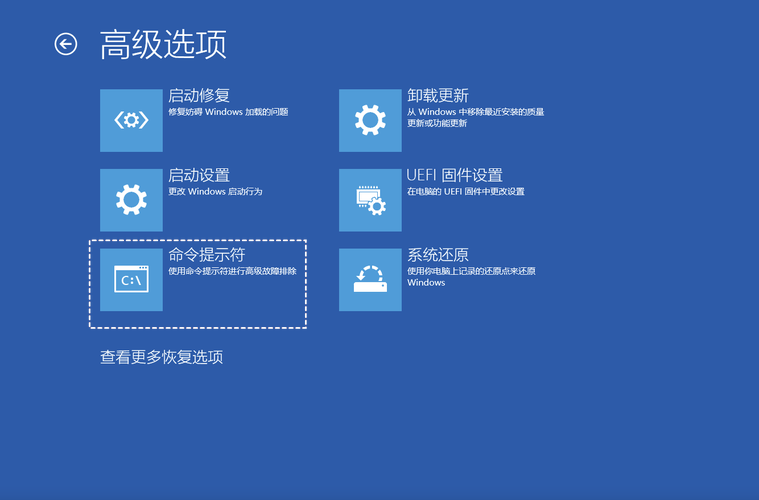Win10系统文件恢复全攻略
Win10系统文件恢复全攻略:当文件意外丢失或损坏时,可采取多种方法恢复。尝试从回收站还原删除的文件。使用文件历史记录功能恢复过去某个时间点的文件版本。使用第三方数据恢复软件扫描硬盘,可能找回被误删除的文件。系统自带的备份功能也可用于恢复丢失的文件。如需更详细的操作步骤,可参考相关教程或咨询专业人士。遵循这些攻略,可有效恢复Win10系统中的文件。
在Windows 10(Win10)系统中,由于各种原因,我们可能会遇到系统文件损坏或丢失的问题,这些问题可能导致系统不稳定、程序运行异常甚至系统无法正常启动,如何恢复Win10的系统文件呢?本文将详细介绍Win10系统文件恢复的方法和步骤。
系统文件检查工具(SFC)
1、打开命令提示符
我们需要打开命令提示符,可以通过在开始菜单中搜索“cmd”或“命令提示符”来找到并打开它。
2、运行SFC扫描
在命令提示符中,输入“sfc /scannow”命令并回车,这个命令会启动系统文件检查工具(SFC),它会扫描系统文件并尝试修复损坏或丢失的文件。
3、等待扫描完成
等待SFC扫描完成,这个过程可能需要一些时间,具体取决于你的系统和硬盘速度。
4、修复问题
如果SFC找到了需要修复的问题,它会尝试从Windows更新下载并替换损坏或丢失的文件,如果没有找到问题或者修复成功,那么你的系统文件应该已经恢复了。
使用系统还原
如果SFC无法解决问题,我们可以尝试使用系统还原功能,系统还原可以恢复到之前的一个时间点,当你的系统处于一个稳定的状态时。
1、打开创建还原点窗口
在开始菜单中搜索“创建还原点”并打开创建还原点窗口,你也可以通过控制面板中的系统和安全选项来打开这个窗口。
2、选择一个还原点
在创建还原点窗口中,选择一个在你遇到问题之前创建的还原点,点击“下一步”。
3、确认还原点并执行还原操作
确认你选择的还原点后,点击“完成”并按照提示执行还原操作,这个过程会将你的系统恢复到选择的那个时间点的状态。
四、使用Windows Update修复系统文件
Windows Update是Windows系统中一个重要的功能,它可以下载和安装最新的系统更新和驱动程序,如果系统文件损坏或丢失,你可以尝试使用Windows Update来修复它们。
1、打开Windows Update设置
在开始菜单中搜索“Windows Update”并打开Windows Update设置,你也可以通过控制面板中的系统和安全选项来打开这个设置。
2、检查并安装更新
在Windows Update设置中,点击“检查更新”按钮来检查是否有可用的更新,如果有可用的更新,点击“安装”按钮来安装它们,安装完更新后,Windows可能会自动修复一些损坏的系统文件。
五、使用恢复环境(WinRE)恢复系统文件(高级方法)
如果以上方法都无法解决问题,你可以尝试使用恢复环境(WinRE)来恢复系统文件,WinRE是一个内置的恢复环境,可以帮助你恢复或重置你的电脑。
1、进入WinRE环境(需要U盘或光盘)
你需要准备一个U盘或光盘来启动WinRE环境,重启你的电脑并进入BIOS/UEFI设置中,将启动顺序设置为从U盘或光盘启动,保存设置后,电脑会从U盘或光盘启动并进入WinRE环境。
2、使用WinRE恢复系统文件(高级操作)
在WinRE环境中,你可以选择“疑难解答”选项来恢复或重置你的电脑,这个过程可能需要一些高级操作技能和经验,如果你不熟悉这些操作,建议寻求专业人士的帮助,在WinRE环境中恢复或重置电脑后,你的系统文件应该已经恢复了。
预防措施与注意事项
1、定期备份重要文件和数据:定期备份你的重要文件和数据可以防止数据丢失和损坏的问题发生,你可以将文件备份到外部存储设备或云存储服务中。
2、保持系统和软件更新:定期检查并安装系统和软件的更新可以确保你的系统和软件处于最新状态并修复一些潜在的问题和漏洞,及时安装Windows更新也可以帮助修复一些损坏的系统文件。
3、使用可靠的杀毒软件:使用可靠的杀毒软件可以保护你的电脑免受恶意软件的攻击和感染从而防止一些潜在的系统文件损坏和丢失问题发生,同时杀毒软件还可以定期清理和优化你的电脑提高其性能和稳定性,总之通过以上方法你可以有效地恢复Win10的系统文件解决因文件损坏或丢失而导致的各种问题希望本文对你有所帮助如果你还有其他问题随时欢迎向我提问我将竭诚为你服务!